Leichte SpracheHilfe: Auf der Startseite zurechtfinden
Zurück zur Startseite in Leichter Sprache

So kommen Sie zur Startseite in Standard∙sprache:
Klicken Sie auf das Logo von der Handwerks∙kammer.
Das Logo ist in der linken oberen Ecke.
Das funktioniert auf jeder Seite .

Webseite an Ihre Bedürfnisse anpassen
Sie können die Webseite an Ihre Bedürfnisse anpassen.
Klicken Sie auf das Symbol an der rechten Seite:
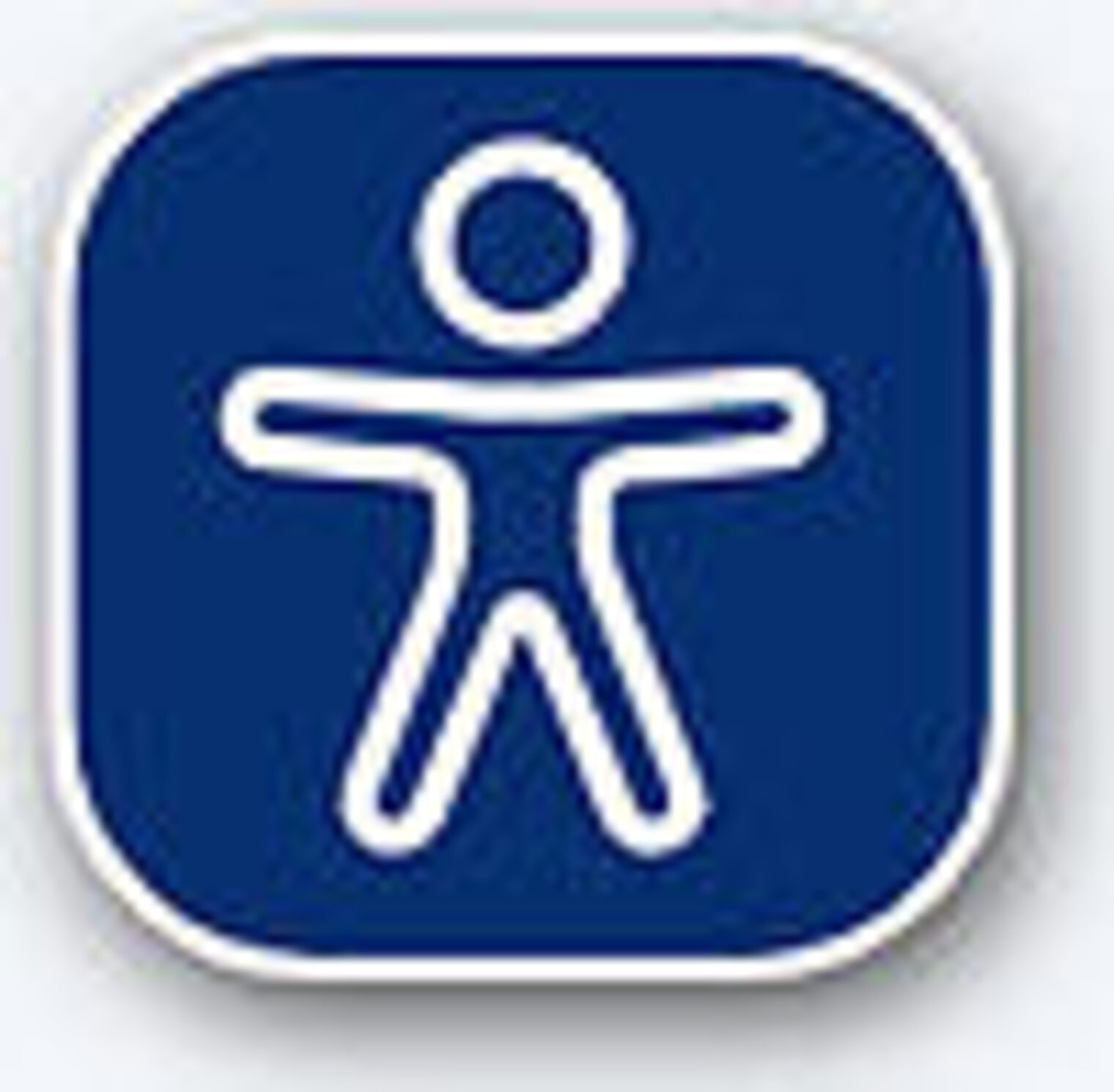
Dann öffnet sich der Eye-Able-Assistent.
Dort können Sie die Einstellungen von der Seite anpassen.
Zum Beispiel:
1. Schriftgröße
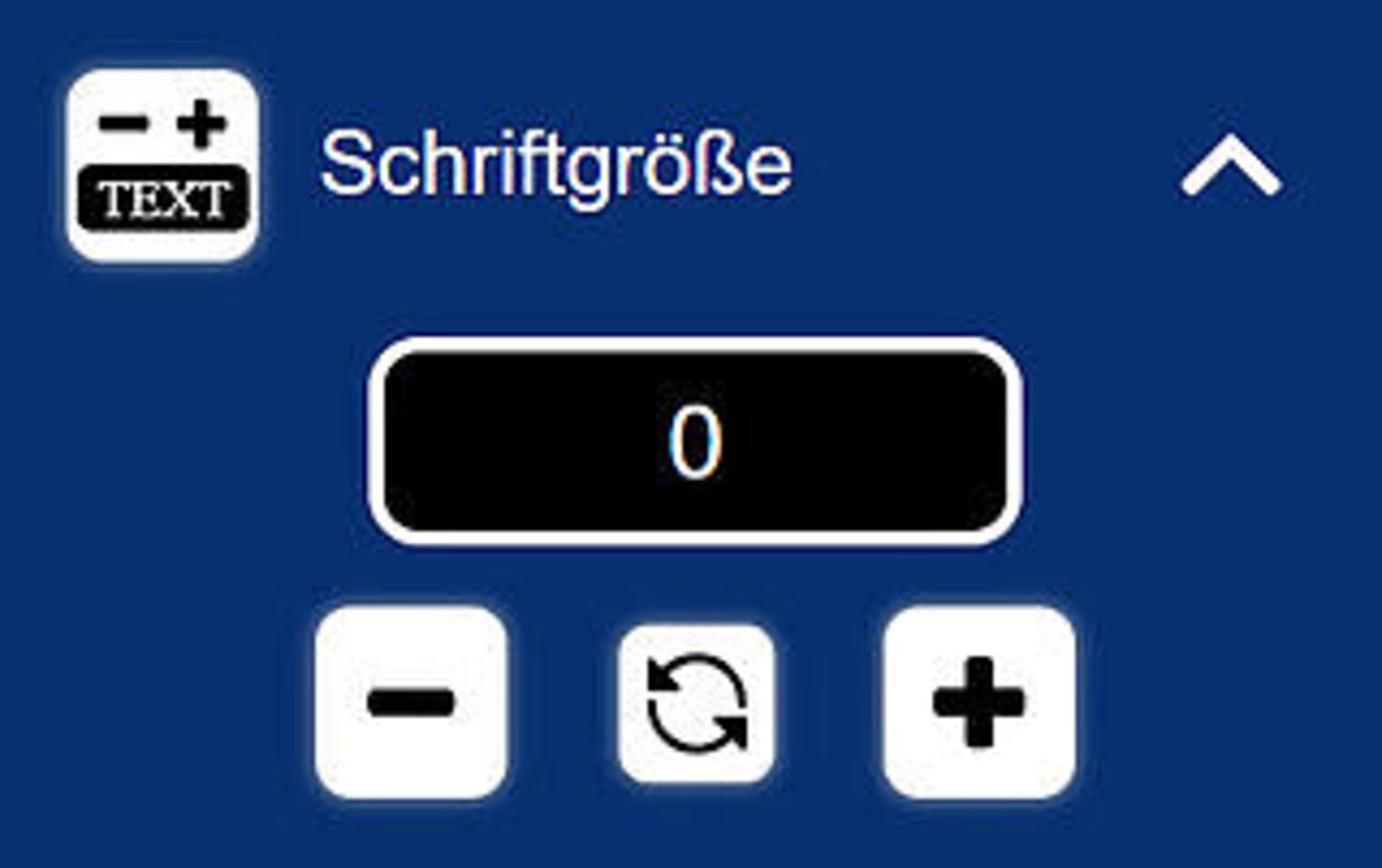
Sie klicken auf das Plus?
Dann wird die Schrift größer.
Sie klicken auf das Minus?
Dann wird die Schrift kleiner.
2. Kontraste
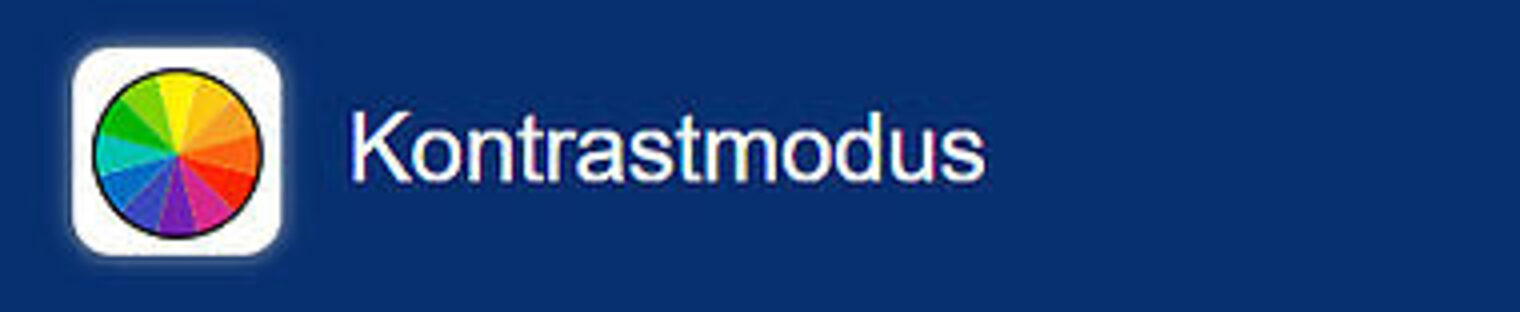
Sie können hier die Farben auf der Webseite einstellen.
3. Bilder ausblenden
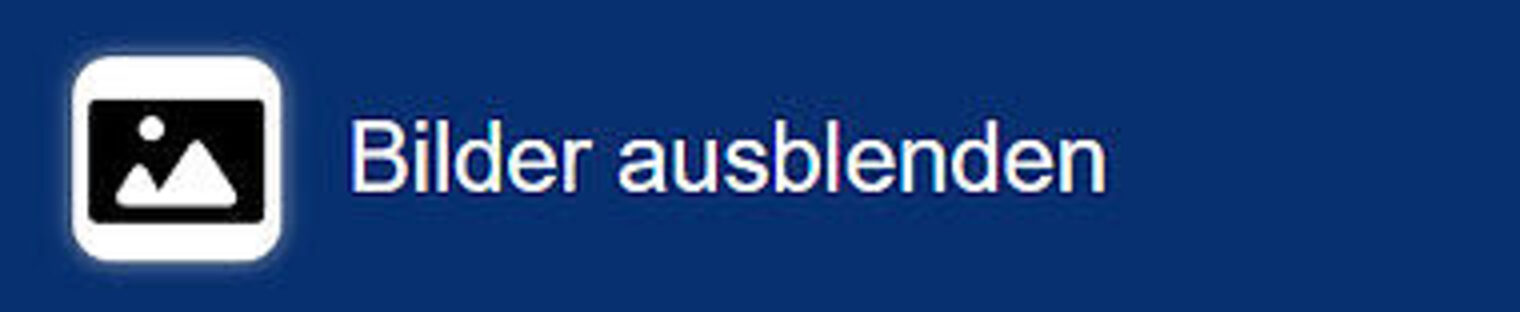
4. Webseite vorlesen
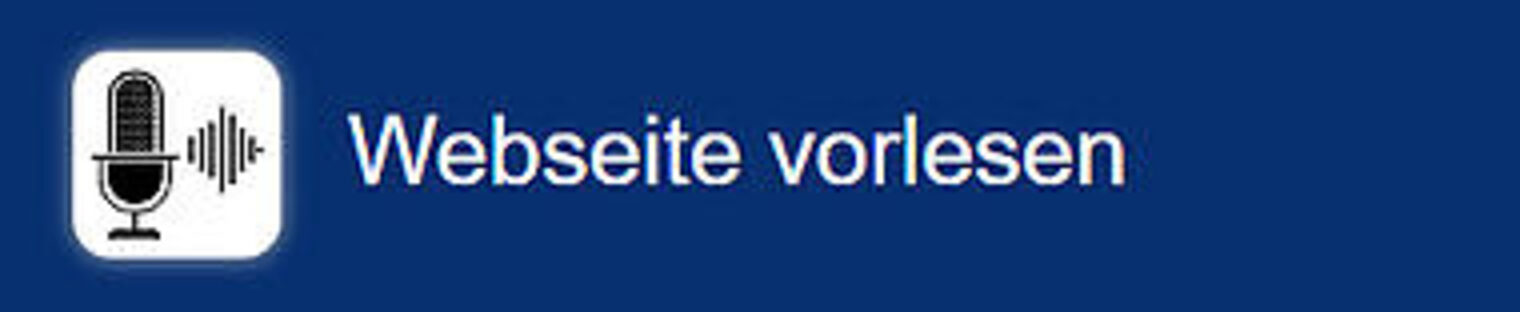
Kopf∙zeile

Die Kopf∙zeile ist ganz oben auf der Startseite.
In der Kopf∙zeile gibt es diese Menü∙punkte:
- Über Uns
Hier stehen Informationen über die Handwerks∙kammer. - Presse & Medien
Hier stehen unsere Informationen für die Presse. - Kontakt
Hier stehen Adressen, Telefon∙nummern und E-Mails. - Symbol: Leichte Sprache
Sie kommen zur Startseite in Leichter Sprache. - Symbol: Gebärden∙sprache
Sie kommen zur Seite mit den Videos in Gebärden∙sprache. - Symbole: Soziale Medien
Sie kommen zu unseren Kanälen auf Facebook, Instagram und Youtube - Lupe: Such∙funktion
Ein Suchfeld öffnet sich.
Die Erklärung zur Such∙funktion steht unten. - Login
Ein Anmeldefenster öffnet sich.
Die Erklärung zum Login steht unten.
Suche
Die Such∙funktion ist in der Kopf∙zeile.

Klicken Sie auf das Lupen-Symbol in der Kopf∙zeile.
Dann öffnet sich ein Suchfeld.
Klicken Sie in das Feld und geben Sie einen Suchbegriff ein.
Klicken Sie dann auf die Lupe rechts neben dem Suchfeld.
Jetzt erscheinen Seiten∙inhalte mit Ihrem Suchbegriff.
Login
Der Login ist in der Kopf∙zeile ganz rechts.
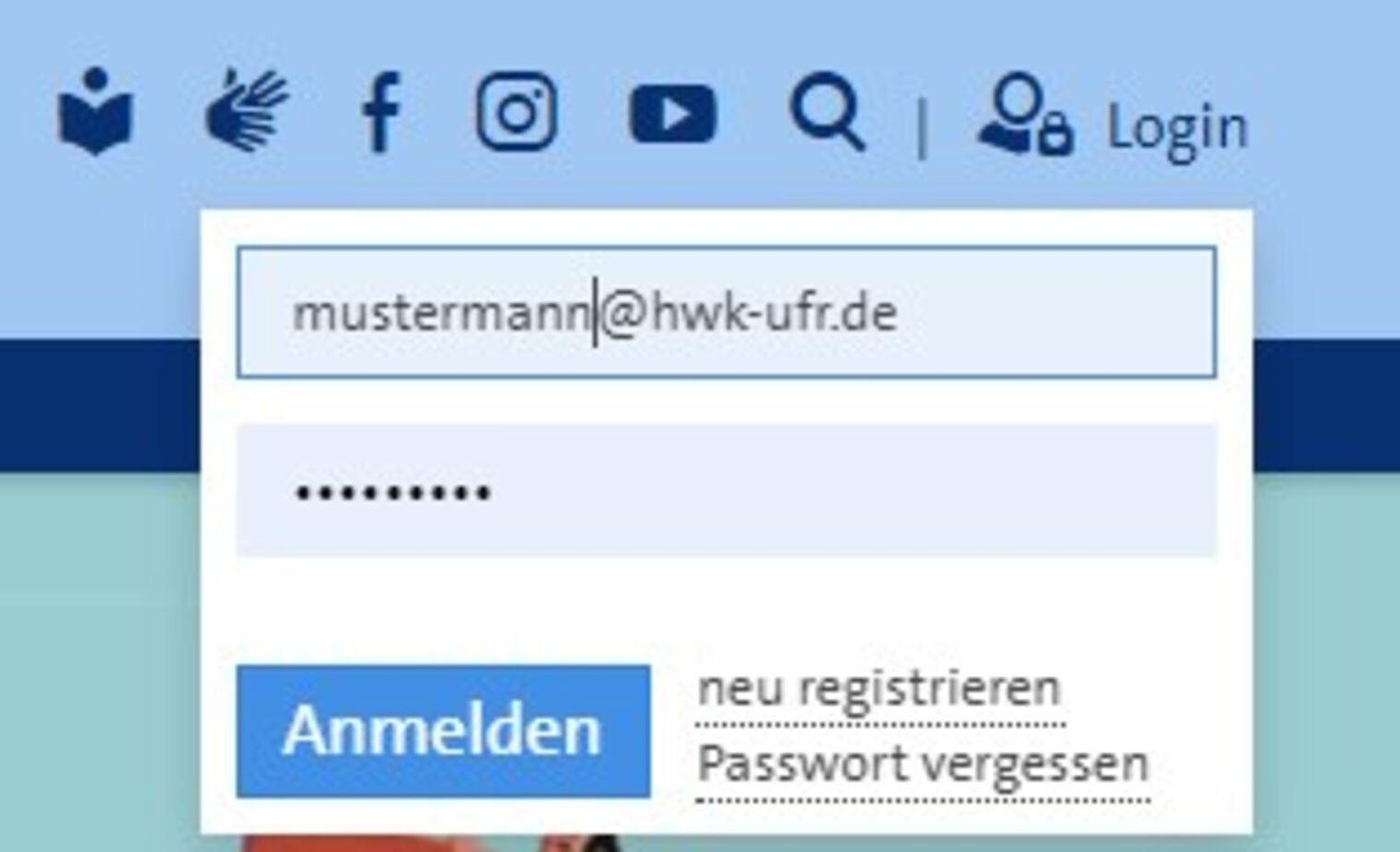
Klicken Sie auf den Login in der Kopf∙zeile.
Dann öffnet sich ein Anmeldefenster.
Klicken Sie auf: Neu registrieren.
Dann können Sie sich im Kunden∙portal anmelden.
Haupt∙navigation

Die Hauptnavigation ist dunkelblau hinterlegt.
Die Hauptnavigation steht unter der Kopf∙zeile
In der Haupt∙navigation stehen diese Menüpunkte:
- Ausbildung
Hier stehen Informationen über die Ausbildung im Handwerk. - Weiterbildung
Hier stehen Informationen über Kurse für Handwerker. - Existenz∙gründung
Hier steht, wie man eine eigene Firma gründen kann. - Betriebs∙führung
Hier steht, wie man einen Betrieb leitet. - Zuwanderung aus dem Ausland
Hier stehen Informationen für Menschen aus dem Ausland, die hier arbeiten möchten. - Service-Center
Hier finden Sie weitere Informationen.
Klicken Sie mit der Maus auf einen Menüpunkt.
Dann klappt ein neues Feld auf.
In diesem Feld können Sie noch mehr Themen finden.
Auf der Startseite
Auf der Startseite finden Sie diese Inhalte:
Ganz oben sehen Sie eine Nachricht mit einem großen Bild.
Darunter sehen Sie ein Menü mit Links zu diesen Themen:
- Menschen, die einen Betrieb leiten
- Menschen, die sich weiterbilden wollen
- Menschen, die eine Ausbildung suchen
- Kontaktdaten
Darunter sehen Sie
- Nachrichten
- aktuelle Meldungen
Darunter sehen Sie ein Menü:
- Auf der linken Seite stehen Veranstaltungen.
- Auf der rechten Seite stehen die nächsten Kurse.
Darunter können Sie die Seite
- empfehlen
- und ausdrucken.
Fuß∙bereich
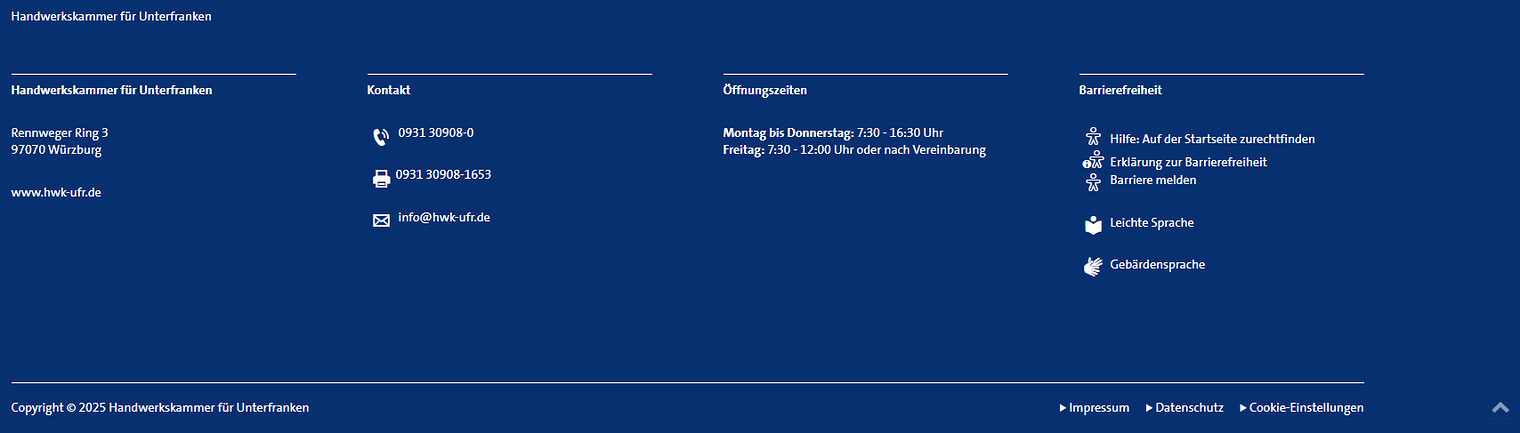
Im Fuß∙bereich stehen unsere Kontakt·daten:
- Adresse
- Telefon·nummer
- Fax·nummer
- E-Mail-Adresse
- Öffnungs·zeiten
Und in der Fuß·zeile stehen unsere Angebote für mehr Barrierefreiheit:
- Hilfe: Auf der Startseite zurechtfinden
- Erklärung zur Barrierefreiheit
- Barriere melden
- Leichte Sprache
- Gebärdensprache
Ganz unten stehen technische Hinweise:
- Impressum: Wer hat diese Webseite gemacht?
- Datenschutz: Welche Daten speichern wir?
- Cookie-Einstellungen
So kommen Sie zurück nach oben:
Klicken Sie auf den kleinen Pfeil rechts unten.
Dann kommen Sie wieder an den Anfang der Seite.
Das funktioniert auf jeder Seite.
Hinweis
Wir überarbeiten unsere Webseite ständig.
Darum unterscheidet sich diese Beschreibung in Leichter Sprache
vielleicht von der tatsächlichen Webseite.